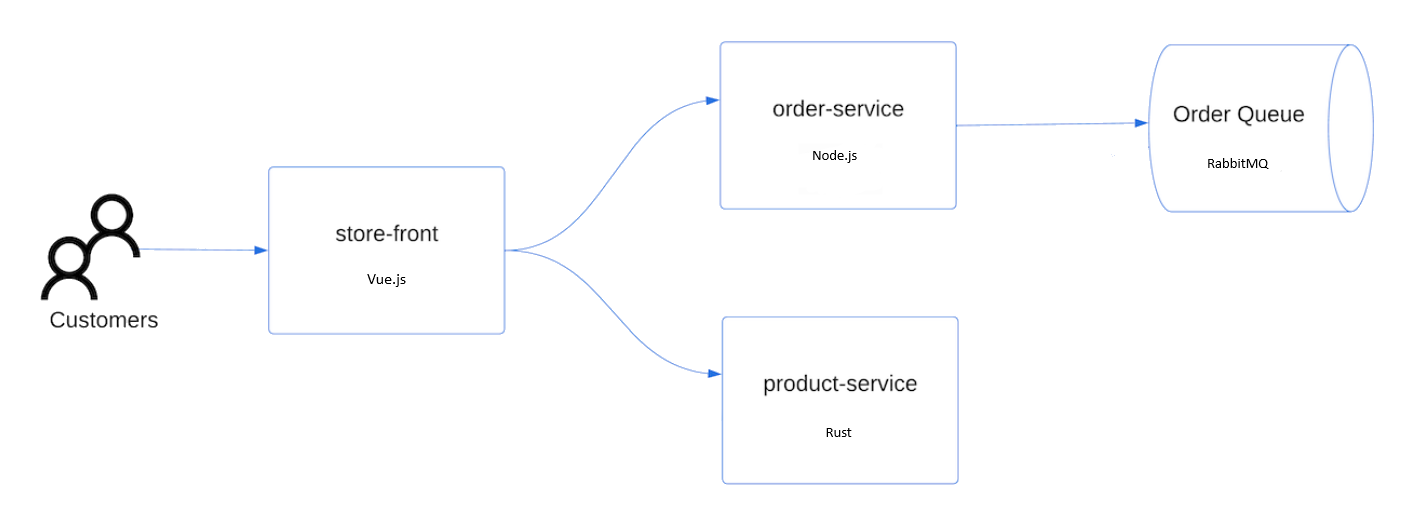Schnellstart: Bereitstellen eines AKS-Clusters (Azure Kubernetes Service) mithilfe einer ARM-Vorlage
Azure Kubernetes Service (AKS) ist ein verwalteter Kubernetes-Dienst, mit dem Sie schnell Cluster bereitstellen und verwalten können. In dieser Schnellstartanleitung führen Sie die folgenden Schritte aus:
- Bereitstellen eines AKS-Clusters mithilfe einer Azure Resource Manager-Vorlage
- Führen Sie eine Beispielanwendung mit mehreren Containern mit einer Gruppe von Microservices und Web-Front-Ends aus, die ein Einzelhandelsszenario simulieren.
Eine Azure Resource Manager-Vorlage ist eine JSON (JavaScript Object Notation)-Datei, welche die Infrastruktur und die Konfiguration für Ihr Projekt definiert. Die Vorlage verwendet eine deklarative Syntax. Sie beschreiben Ihre geplante Bereitstellung, ohne die Abfolge der Programmierbefehle zu schreiben, mit denen die Bereitstellung erstellt wird.
Hinweis
Um schnell mit der Bereitstellung eines AKS-Clusters zu beginnen, enthält dieser Artikel Schritte zum Bereitstellen eines Clusters mit Standardeinstellungen nur zu Evaluierungszwecken. Bevor Sie einen produktionsbereiten Cluster bereitstellen, empfehlen wir Ihnen, sich mit unserer Baselinereferenzarchitektur vertraut zu machen, um zu prüfen, inwiefern sie Ihren Geschäftsanforderungen entspricht.
Voraussetzungen
Für diesen Artikel werden Grundkenntnisse in Bezug auf die Kubernetes-Konzepte vorausgesetzt. Weitere Informationen finden Sie unter Grundlegende Kubernetes-Konzepte für Azure Kubernetes Service (AKS).
-
Sollten Sie über kein Azure-Abonnement verfügen, können Sie zunächst ein kostenloses Azure-Konto erstellen.
Stellen Sie sicher, dass die Identität, die Sie zum Erstellen Ihres Clusters verwenden, über die erforderlichen Mindestberechtigungen verfügt. Weitere Informationen zu Zugriff und Identität für AKS finden Sie unter Zugriffs- und Identitätsoptionen für Azure Kubernetes Service (AKS).
Zum Bereitstellen einer ARM-Vorlage benötigen Sie Schreibzugriff auf die Ressourcen, die Sie bereitstellen, und Zugriff auf alle Vorgänge für den Ressourcentyp
Microsoft.Resources/deployments. Um beispielsweise eine VM bereitstellen zu können, benötigen Sie die BerechtigungenMicrosoft.Compute/virtualMachines/writeundMicrosoft.Resources/deployments/*. Eine Liste der Rollen und Berechtigungen finden Sie unter Integrierte Azure-Rollen.
Nachdem Sie den Cluster aus der Vorlage bereitgestellt haben, können Sie entweder die Azure CLI oder Azure PowerShell verwenden, um eine Verbindung mit dem Cluster herzustellen und die Beispielanwendung bereitzustellen.
Verwenden Sie die Bash-Umgebung in Azure Cloud Shell. Weitere Informationen finden Sie unter Schnellstart für Bash in Azure Cloud Shell.
Wenn Sie CLI-Referenzbefehle lieber lokal ausführen, installieren Sie die Azure CLI. Wenn Sie Windows oder macOS ausführen, sollten Sie die Azure CLI in einem Docker-Container ausführen. Weitere Informationen finden Sie unter Ausführen der Azure CLI in einem Docker-Container.
Wenn Sie eine lokale Installation verwenden, melden Sie sich mithilfe des Befehls az login bei der Azure CLI an. Führen Sie die in Ihrem Terminal angezeigten Schritte aus, um den Authentifizierungsprozess abzuschließen. Informationen zu anderen Anmeldeoptionen finden Sie unter Anmelden mit der Azure CLI.
Installieren Sie die Azure CLI-Erweiterung beim ersten Einsatz, wenn Sie dazu aufgefordert werden. Weitere Informationen zu Erweiterungen finden Sie unter Verwenden von Erweiterungen mit der Azure CLI.
Führen Sie az version aus, um die installierte Version und die abhängigen Bibliotheken zu ermitteln. Führen Sie az upgrade aus, um das Upgrade auf die aktuelle Version durchzuführen.
Für diesen Artikel ist mindestens die Azure CLI Version 2.0.64 erforderlich. Bei Verwendung von Azure Cloud Shell ist die aktuelle Version bereits installiert.
Erstellen eines SSH-Schlüsselpaars
Um einen AKS-Cluster mithilfe einer ARM-Vorlage zu erstellen, stellen Sie einen öffentlichen SSH-Schlüssel bereit. Wenn Sie diese Ressource benötigen, führen Sie die Schritte in diesem Abschnitt aus. Fahren Sie andernfalls mit Überprüfen der Vorlage fort.
Um auf AKS-Knoten zuzugreifen, stellen Sie eine Verbindung unter Verwendung eines SSH-Schlüsselpaars (öffentlich und privat) her. So erstellen Sie ein SSH-Schlüsselpaar:
Navigieren Sie zu https://shell.azure.com, um Cloud Shell in Ihrem Browser zu öffnen.
Erstellen Sie ein SSH-Schlüsselpaar mithilfe des Befehls az sshkey create oder des Befehls
ssh-keygen.# Create an SSH key pair using Azure CLI az sshkey create --name "mySSHKey" --resource-group "myResourceGroup" # or # Create an SSH key pair using ssh-keygen ssh-keygen -t rsa -b 4096Um die Vorlage bereitzustellen, müssen Sie den öffentlichen Schlüssel aus dem SSH-Paar bereitstellen. Um den öffentlichen Schlüssel abzurufen, rufen Sie az sshkey show auf:
az sshkey show --name "mySSHKey" --resource-group "myResourceGroup" --query "publicKey"
Die SSH-Schlüsseldateien werden standardmäßig im Verzeichnis ~/.ssh erstellt. Durch die Ausführung des Befehls az sshkey create oder ssh-keygen wird jedes bereits vorhandene SSH-Schlüsselpaar mit dem gleichen Namen überschrieben.
Weitere Informationen zum Erstellen von SSH-Schlüsseln finden Sie unter Erstellen und Verwalten von SSH-Schlüsseln für die Authentifizierung in Azure.
Überprüfen der Vorlage
Die in dieser Schnellstartanleitung verwendete Vorlage stammt von der Seite mit den Azure-Schnellstartvorlagen.
{
"$schema": "https://schema.management.azure.com/schemas/2019-04-01/deploymentTemplate.json#",
"contentVersion": "1.0.0.0",
"metadata": {
"_generator": {
"name": "bicep",
"version": "0.26.170.59819",
"templateHash": "14823542069333410776"
}
},
"parameters": {
"clusterName": {
"type": "string",
"defaultValue": "aks101cluster",
"metadata": {
"description": "The name of the Managed Cluster resource."
}
},
"location": {
"type": "string",
"defaultValue": "[resourceGroup().location]",
"metadata": {
"description": "The location of the Managed Cluster resource."
}
},
"dnsPrefix": {
"type": "string",
"metadata": {
"description": "Optional DNS prefix to use with hosted Kubernetes API server FQDN."
}
},
"osDiskSizeGB": {
"type": "int",
"defaultValue": 0,
"minValue": 0,
"maxValue": 1023,
"metadata": {
"description": "Disk size (in GB) to provision for each of the agent pool nodes. This value ranges from 0 to 1023. Specifying 0 will apply the default disk size for that agentVMSize."
}
},
"agentCount": {
"type": "int",
"defaultValue": 3,
"minValue": 1,
"maxValue": 50,
"metadata": {
"description": "The number of nodes for the cluster."
}
},
"agentVMSize": {
"type": "string",
"defaultValue": "standard_d2s_v3",
"metadata": {
"description": "The size of the Virtual Machine."
}
},
"linuxAdminUsername": {
"type": "string",
"metadata": {
"description": "User name for the Linux Virtual Machines."
}
},
"sshRSAPublicKey": {
"type": "string",
"metadata": {
"description": "Configure all linux machines with the SSH RSA public key string. Your key should include three parts, for example 'ssh-rsa AAAAB...snip...UcyupgH azureuser@linuxvm'"
}
}
},
"resources": [
{
"type": "Microsoft.ContainerService/managedClusters",
"apiVersion": "2024-02-01",
"name": "[parameters('clusterName')]",
"location": "[parameters('location')]",
"identity": {
"type": "SystemAssigned"
},
"properties": {
"dnsPrefix": "[parameters('dnsPrefix')]",
"agentPoolProfiles": [
{
"name": "agentpool",
"osDiskSizeGB": "[parameters('osDiskSizeGB')]",
"count": "[parameters('agentCount')]",
"vmSize": "[parameters('agentVMSize')]",
"osType": "Linux",
"mode": "System"
}
],
"linuxProfile": {
"adminUsername": "[parameters('linuxAdminUsername')]",
"ssh": {
"publicKeys": [
{
"keyData": "[parameters('sshRSAPublicKey')]"
}
]
}
}
}
}
],
"outputs": {
"controlPlaneFQDN": {
"type": "string",
"value": "[reference(resourceId('Microsoft.ContainerService/managedClusters', parameters('clusterName')), '2024-02-01').fqdn]"
}
}
}
Die in der ARM-Vorlage definierte Ressource ist Microsoft.ContainerService/managedClusters.
Weitere AKS-Beispiele finden Sie unter Azure Schnellstartvorlagen.
Bereitstellen der Vorlage
Wählen Sie In Azure bereitstellen aus, um sich anzumelden und eine Vorlage zu öffnen.
Behalten Sie auf der Seite Grundlagen die Standardwerte für Größe des Betriebssystemdatenträgers (GB), Anzahl von Agents, Größe der Agent-VM und Betriebssystemtyp bei, und konfigurieren Sie die folgenden Vorlagenparameter:
- Abonnement: Wählen Sie ein Azure-Abonnement aus.
- Ressourcengruppe: Wählen Sie Neu erstellen. Geben Sie einen eindeutigen Namen für die Ressourcengruppe an, z. B. myResourceGroup, und wählen Sie dann OK aus.
- Standort: Wählen Sie einen Ort aus, z. B. USA, Osten.
- Clustername: Geben Sie einen eindeutigen Namen für den AKS-Cluster ein, z. B. myAKSCluster.
- DNS-Präfix: Geben Sie ein eindeutiges DNS-Präfix für Ihren Cluster ein, z. B. myakscluster.
- Benutzername des Linux-Administrators: Geben Sie einen Benutzernamen ein, um mithilfe von SSH eine Verbindung herzustellen, z. B. azureuser.
- Wählen Sie unter Quelle für öffentlichen SSH-Schlüssel die Option Vorhandenen öffentlichen Schlüssel verwenden aus.
- Name des Schlüsselpaars: Kopieren Sie den öffentlichen Teil Ihres SSH-Schlüsselpaars, und fügen Sie ihn ein (standardmäßig der Inhalt von ~/.ssh/id_rsa.pub).
Klicken Sie auf Überprüfen>Erstellen.
Die Erstellung des AKS-Clusters dauert einige Minuten. Warten Sie, bis der Cluster erfolgreich bereitgestellt wurde, bevor Sie mit dem nächsten Schritt fortfahren.
Herstellen einer Verbindung mit dem Cluster
Verwenden Sie zum Verwalten eines Kubernetes-Clusters den Kubernetes-Befehlszeilenclient kubectl.
Bei Verwendung von Azure Cloud Shell ist kubectl bereits installiert. Um kubectl lokal zu installieren und auszuführen, rufen Sie den Befehl az aks install-cli auf.
Mit dem Befehl az aks get-credentials können Sie
kubectlfür die Verbindungsherstellung mit Ihrem Kubernetes-Cluster konfigurieren. Mit diesem Befehl werden die Anmeldeinformationen heruntergeladen, und die Kubernetes-Befehlszeilenschnittstelle wird für deren Verwendung konfiguriert.az aks get-credentials --resource-group myResourceGroup --name myAKSClusterÜberprüfen Sie die Verbindung mit dem Cluster mithilfe des Befehls kubectl get. Dieser Befehl gibt eine Liste der Clusterknoten zurück.
kubectl get nodesDie folgende Beispielausgabe zeigt die drei in den vorherigen Schritten erstellten Knoten. Stellen Sie sicher, dass der Knotenstatus Bereit lautet.
NAME STATUS ROLES AGE VERSION aks-agentpool-27442051-vmss000000 Ready agent 10m v1.27.7 aks-agentpool-27442051-vmss000001 Ready agent 10m v1.27.7 aks-agentpool-27442051-vmss000002 Ready agent 11m v1.27.7
Bereitstellen der Anwendung
Zum Bereitstellen der Anwendung verwenden Sie eine Manifestdatei, um alle Objekte zu erstellen, die für die Ausführung der AKS Store-Anwendungerforderlich sind. Eine Kubernetes-Manifestdatei definiert den gewünschten Zustand (Desired State) eines Clusters – also beispielsweise, welche Containerimages ausgeführt werden sollen. Das Manifest umfasst die folgenden Kubernetes-Bereitstellungen und -Dienste:
- Store Front: Webanwendung für Kund*innen zum Anzeigen von Produkten und Aufgeben von Bestellungen
- Product Service: zeigt Produktinformationen an.
- Order Service: dient der Aufgabe von Bestellungen.
- Rabbit MQ: Nachrichtenwarteschlange für eine Bestellwarteschlange
Hinweis
Zustandsbehaftete Container wie Rabbit MQ sollten nicht ohne permanenten Speicher für die Produktion ausgeführt werden. Sie werden hier der Einfachheit halber verwendet, jedoch sollten verwaltete Dienste wie Azure CosmosDB oder Azure Service Bus verwendet werden.
Erstellen Sie eine Datei namens
aks-store-quickstart.yaml, und fügen Sie das folgende Manifest ein:apiVersion: apps/v1 kind: Deployment metadata: name: rabbitmq spec: replicas: 1 selector: matchLabels: app: rabbitmq template: metadata: labels: app: rabbitmq spec: nodeSelector: "kubernetes.io/os": linux containers: - name: rabbitmq image: mcr.microsoft.com/mirror/docker/library/rabbitmq:3.10-management-alpine ports: - containerPort: 5672 name: rabbitmq-amqp - containerPort: 15672 name: rabbitmq-http env: - name: RABBITMQ_DEFAULT_USER value: "username" - name: RABBITMQ_DEFAULT_PASS value: "password" resources: requests: cpu: 10m memory: 128Mi limits: cpu: 250m memory: 256Mi volumeMounts: - name: rabbitmq-enabled-plugins mountPath: /etc/rabbitmq/enabled_plugins subPath: enabled_plugins volumes: - name: rabbitmq-enabled-plugins configMap: name: rabbitmq-enabled-plugins items: - key: rabbitmq_enabled_plugins path: enabled_plugins --- apiVersion: v1 data: rabbitmq_enabled_plugins: | [rabbitmq_management,rabbitmq_prometheus,rabbitmq_amqp1_0]. kind: ConfigMap metadata: name: rabbitmq-enabled-plugins --- apiVersion: v1 kind: Service metadata: name: rabbitmq spec: selector: app: rabbitmq ports: - name: rabbitmq-amqp port: 5672 targetPort: 5672 - name: rabbitmq-http port: 15672 targetPort: 15672 type: ClusterIP --- apiVersion: apps/v1 kind: Deployment metadata: name: order-service spec: replicas: 1 selector: matchLabels: app: order-service template: metadata: labels: app: order-service spec: nodeSelector: "kubernetes.io/os": linux containers: - name: order-service image: ghcr.io/azure-samples/aks-store-demo/order-service:latest ports: - containerPort: 3000 env: - name: ORDER_QUEUE_HOSTNAME value: "rabbitmq" - name: ORDER_QUEUE_PORT value: "5672" - name: ORDER_QUEUE_USERNAME value: "username" - name: ORDER_QUEUE_PASSWORD value: "password" - name: ORDER_QUEUE_NAME value: "orders" - name: FASTIFY_ADDRESS value: "0.0.0.0" resources: requests: cpu: 1m memory: 50Mi limits: cpu: 75m memory: 128Mi initContainers: - name: wait-for-rabbitmq image: busybox command: ['sh', '-c', 'until nc -zv rabbitmq 5672; do echo waiting for rabbitmq; sleep 2; done;'] resources: requests: cpu: 1m memory: 50Mi limits: cpu: 75m memory: 128Mi --- apiVersion: v1 kind: Service metadata: name: order-service spec: type: ClusterIP ports: - name: http port: 3000 targetPort: 3000 selector: app: order-service --- apiVersion: apps/v1 kind: Deployment metadata: name: product-service spec: replicas: 1 selector: matchLabels: app: product-service template: metadata: labels: app: product-service spec: nodeSelector: "kubernetes.io/os": linux containers: - name: product-service image: ghcr.io/azure-samples/aks-store-demo/product-service:latest ports: - containerPort: 3002 resources: requests: cpu: 1m memory: 1Mi limits: cpu: 1m memory: 7Mi --- apiVersion: v1 kind: Service metadata: name: product-service spec: type: ClusterIP ports: - name: http port: 3002 targetPort: 3002 selector: app: product-service --- apiVersion: apps/v1 kind: Deployment metadata: name: store-front spec: replicas: 1 selector: matchLabels: app: store-front template: metadata: labels: app: store-front spec: nodeSelector: "kubernetes.io/os": linux containers: - name: store-front image: ghcr.io/azure-samples/aks-store-demo/store-front:latest ports: - containerPort: 8080 name: store-front env: - name: VUE_APP_ORDER_SERVICE_URL value: "http://order-service:3000/" - name: VUE_APP_PRODUCT_SERVICE_URL value: "http://product-service:3002/" resources: requests: cpu: 1m memory: 200Mi limits: cpu: 1000m memory: 512Mi --- apiVersion: v1 kind: Service metadata: name: store-front spec: ports: - port: 80 targetPort: 8080 selector: app: store-front type: LoadBalancerEine Aufschlüsselung der YAML-Manifestdateien finden Sie unter Bereitstellungen und YAML-Manifeste.
Wenn Sie die YAML-Datei lokal erstellen und speichern, können Sie die Manifestdatei in Ihr Standardverzeichnis in CloudShell hochladen, indem Sie die Schaltfläche Dateien hochladen/herunterladen auswählen und die Datei aus Ihrem lokalen Dateisystem auswählen.
Stellen Sie die Anwendung über den Befehl kubectl apply bereit, und geben Sie den Namen Ihres YAML-Manifests an.
kubectl apply -f aks-store-quickstart.yamlDie folgende Beispielausgabe zeigt die Bereitstellungen und Dienste:
deployment.apps/rabbitmq created service/rabbitmq created deployment.apps/order-service created service/order-service created deployment.apps/product-service created service/product-service created deployment.apps/store-front created service/store-front created
Testen der Anwendung
Sehen Sie sich den Status der bereitgestellten Pods mithilfe des Befehls kubectl get pods an. Stellen Sie sicher, dass alle Pods den Status
Runninghaben, bevor Sie fortfahren.kubectl get podsSuchen Sie nach einer öffentlichen IP-Adresse für die Store-Front-Anwendung. Verwenden Sie zum Überwachen des Fortschritts den Befehl kubectl get service mit dem Argument
--watch:kubectl get service store-front --watchDie Ausgabe von EXTERNAL-IP für den
store-front-Dienst lautet anfangs pending (ausstehend):NAME TYPE CLUSTER-IP EXTERNAL-IP PORT(S) AGE store-front LoadBalancer 10.0.100.10 <pending> 80:30025/TCP 4h4mNachdem die externe IP-Adresse (EXTERNAL-IP) von ausstehend in eine tatsächliche öffentliche IP-Adresse geändert wurde, verwenden Sie
CTRL-C, um diekubectl-Überwachung zu beenden.Die folgende Beispielausgabe zeigt eine gültige öffentliche IP-Adresse, die dem Dienst zugewiesen ist:
NAME TYPE CLUSTER-IP EXTERNAL-IP PORT(S) AGE store-front LoadBalancer 10.0.100.10 20.62.159.19 80:30025/TCP 4h5mÖffnen Sie einen Webbrowser mit der externen IP-Adresse Ihres Dienstes, um die Azure Store-App in Aktion zu sehen.
Löschen des Clusters
Wenn Sie nicht planen, das AKS-Tutorial zu durchlaufen, bereinigen Sie unnötige Ressourcen, um Azure-Gebühren zu vermeiden.
Entfernen Sie die Ressourcengruppe, den Containerdienst und alle zugehörigen Ressourcen, indem Sie den Befehl az group delete aufrufen.
az group delete --name myResourceGroup --yes --no-wait
Hinweis
Der AKS-Cluster wurde mit einer systemseitig zugewiesenen verwalteten Identität erstellt. Dies ist die Standardidentitätsoption, die in dieser Schnellstartanleitung verwendet wird. Die Plattform verwaltet diese Identität, sodass Sie sie nicht manuell entfernen müssen.
Nächste Schritte
In dieser Schnellstartanleitung haben Sie einen Kubernetes-Cluster und eine Beispielanwendung mit mehreren Containern dafür bereitgestellt. Diese Beispielanwendung dient nur zu Demozwecken und stellt nicht alle bewährten Methoden für Kubernetes-Anwendungen dar. Anleitungen zum Erstellen vollständiger Lösungen mit AKS für die Produktion finden Sie unter AKS-Lösungsleitfaden.
Weitere Informationen zu Azure Kubernetes Service (AKS) sowie ein vollständiges Beispiel vom Code bis zur Bereitstellung finden Sie im Tutorial zu Kubernetes-Clustern.
Azure Kubernetes Service